유튜브 채널 차단 방법에 대해서 알아보도록 하겠습니다. 유튜브 영상을 보다보면 보기 싫은 유튜브 채널들이 상당히 많이 있습니다. 물론 유튜브 동영상을 보는 사람마다 취향이 다르기 때문에 어떤 채널을 차단할지는 직접 선택을 해야 합니다.
한가지 재미있는 점은 유튜브에서는 시청한 동영상의 재생 시간, 구독, 좋아요 등에 따라서 영상들을 추천해주기 때문에 내가 싫어하는 장르, 영상 들을 계속 유튜브 채널차단을 하다보면 비슷한 영상들도 더이상 메인에서 안보이게 될수가 있습니다.
오늘은 유튜브 채널 차단하는 방법에 대해서 PC, 모바일로 각자 알아보도록 하겠습니다.

PC에서 유튜브 채널 차단하는 방법
1. 유튜브 홈페이지로 접속해서 로그인을 진행합니다. 회원 서비스이기 때문에 로그인은 필수로 진행해야 하겠습니다.
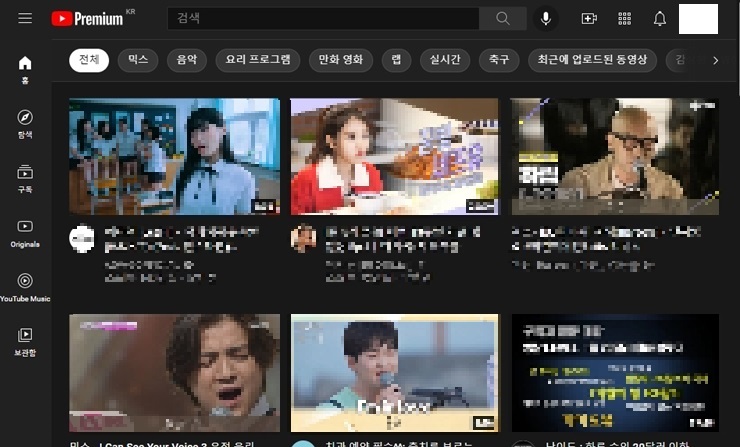
2. 차단하려고 하는 유튜브 채널로 이동후 동영상, 재생목록, 커뮤니티 등의 탭에서 정보를 선택합니다.
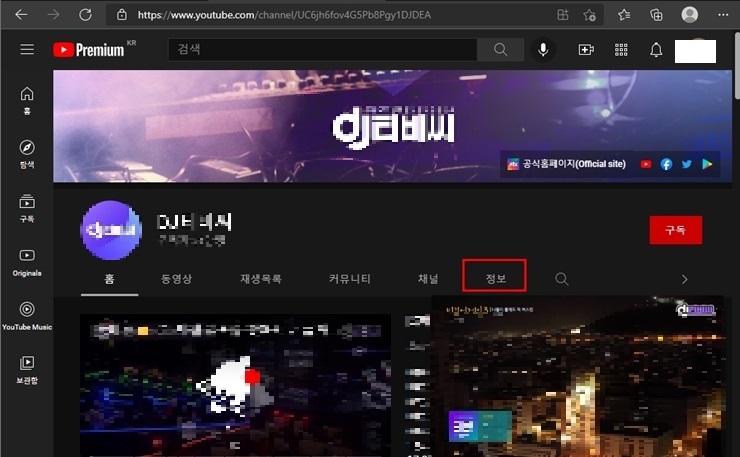
3. 오른쪽 화면에서 깃발 아이콘을 찾을수가 있으며 클릭을 해서 나오는 버튼들중에서 사용자 차단을 하면 해당 채널은 이제 더이상 내가 보는 유튜브 메인 어디에서도 볼수가 없게 됩니다.
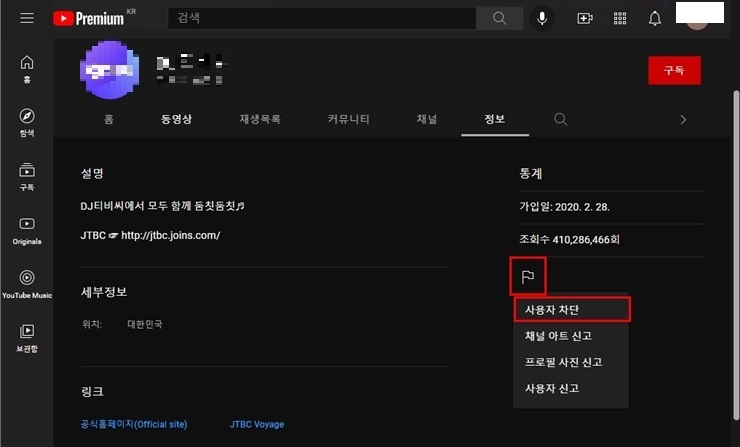
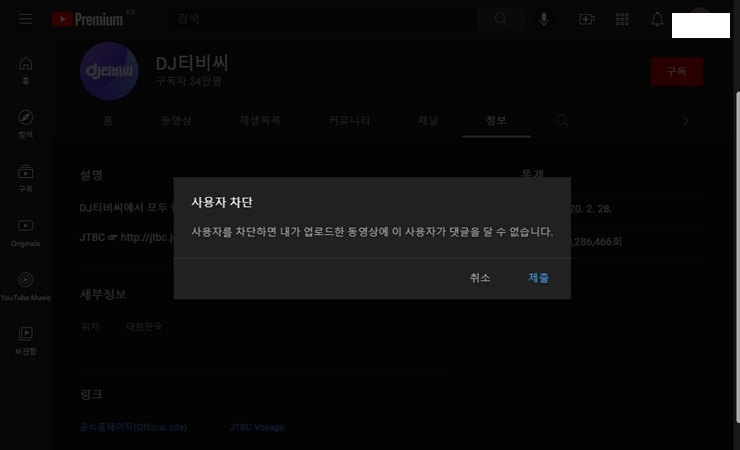
모바일에서 유튜브 채널 차단하는 방법
스마트폰에서 채널차단하는 방법은 간단하게 유튜브 앱을 통해서 진행을 할수가 있습니다.
1. 유튜브 앱을 설치하고 실행합니다.
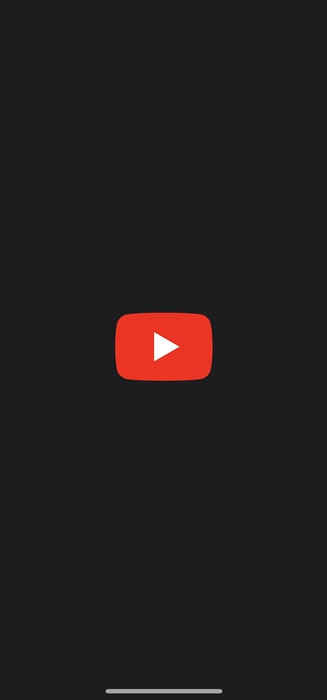
2. 유튜브 채널 차단이 필요한 채널로 이동합니다.
3. 상단에 점 3개 아이콘을 클릭해주세요.
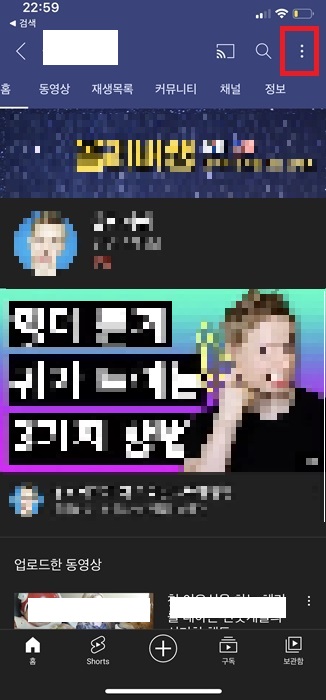
4. 하단에 공유, 고객센터, 사용자 차단 메뉴가 나오고 여기에서 사용자 차단을 통해서 채널 차단을 진행합니다.
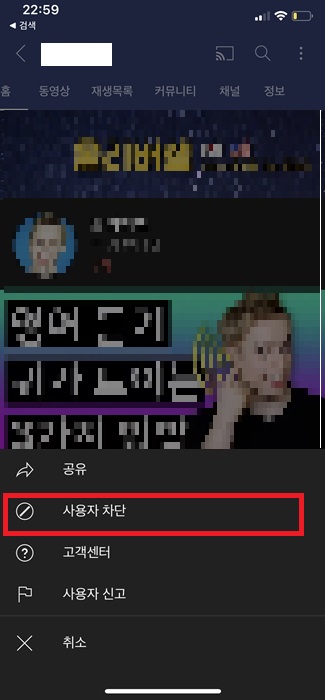

유튜브 채널 차단 해제하는 방법
만약에 실수로 차단을 했다면 다시 해제하는 방법도 확인을 하는 것이 좋습니다. 차단해제는 PC에서 진행을 할수가 있습니다.
1. 유튜브 홈페이지로 접속후 로그인을 진행합니다.
2. 상단 프로필을 선택하고 유튜브 스튜디오 메뉴를 선택해주세요.
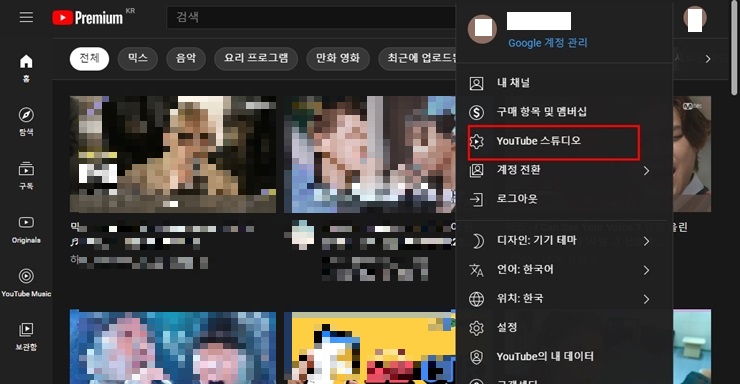
3. 왼쪽 하단에 설정을 클릭합니다.
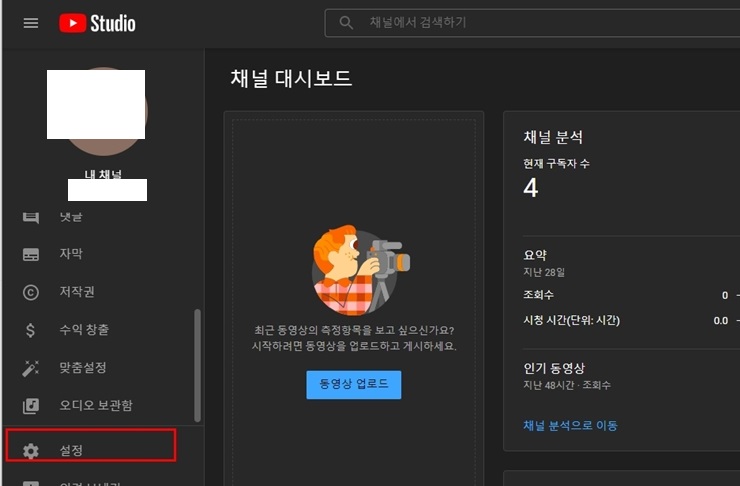

4. 설명 화면에서 커뮤니티를 선택후 숨겨진 사용자를 삭제하면 됩니다.
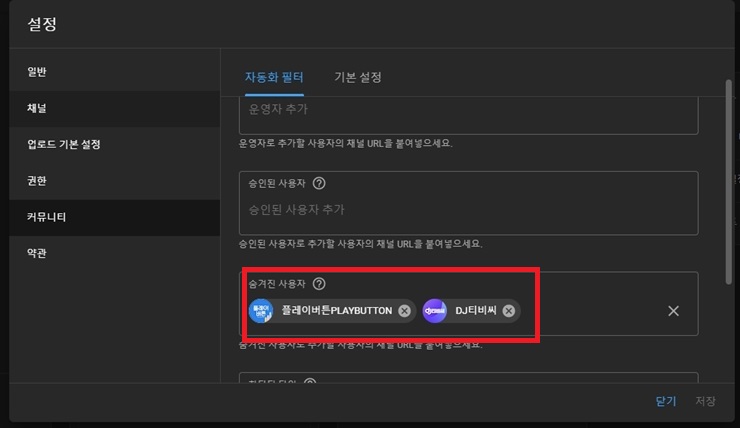
간단하게 유튜브 채널 차단과 해제하는 방법에 대해서 알아보았습니다.




댓글